Excel'de biçimlendirme nasıl kopyalanır?
Bir hücrenin veya birden çok hücre aralığının biçimlendirmesini kopyalamak için önce onu seçmeniz, sonra kopyalamanız gerekir. Bundan sonra biçimlendirmeyi yapıştırmak istediğiniz hücreyi veya aralığı seçin. Burada yalnızca biçimlendirmeyi yapıştırmak ve gerisini bırakmak için özel yapıştır seçeneğini kullanabilirsiniz.
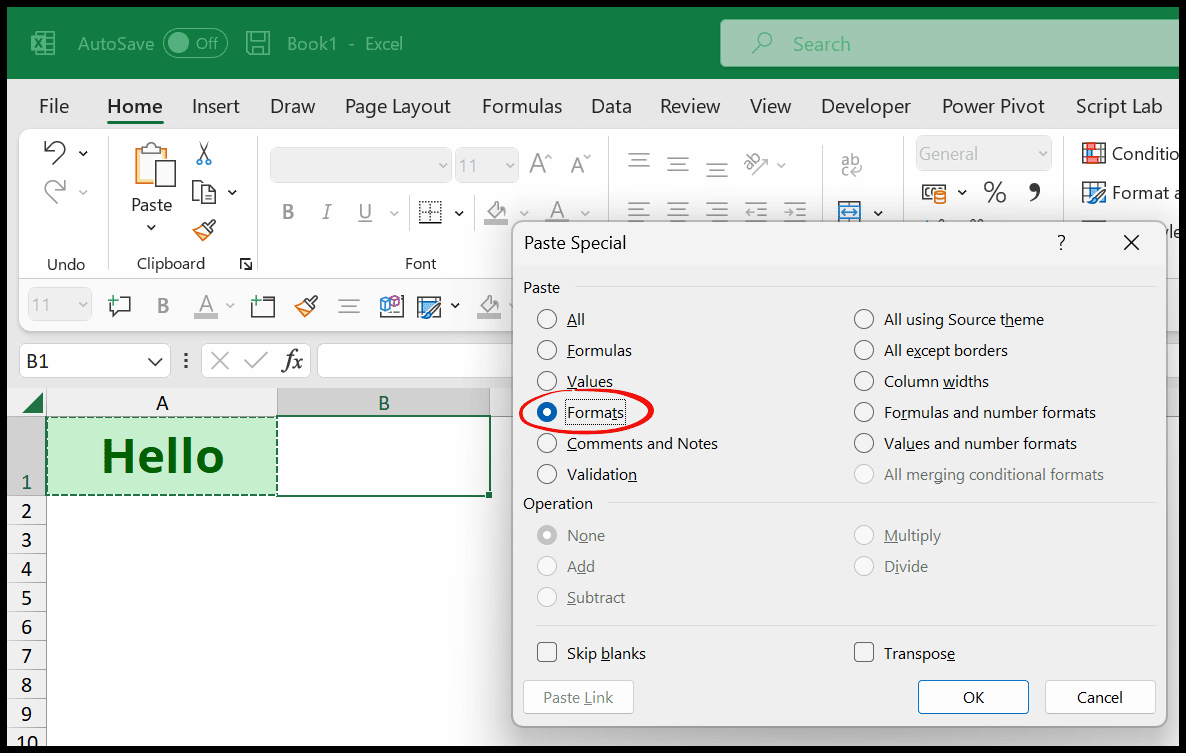
Bu derste, Excel’de yalnızca bir hücrenin veya bir hücre aralığının biçimlendirmesini kopyalayıp yapıştırmanın farklı yollarını öğreneceğiz.
Özel Yapıştır’ı kullanarak Excel’deki hücre biçimlendirmesini kopyalama
- Öncelikle hücreyi veya aralığı seçin ve hücreyi kopyalamak için Ctrl + C tuşlarına basın.
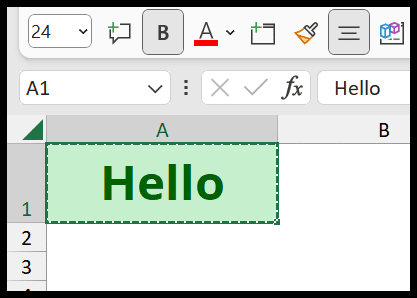
- Bundan sonra biçimlendirmeyi yapıştırmak istediğiniz hücreleri seçin.
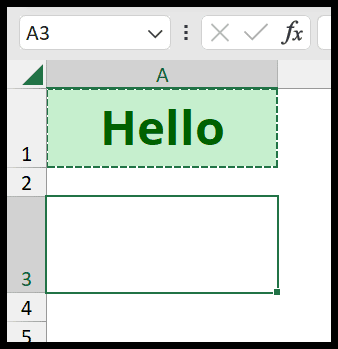
- Şimdi Ana Sayfa sekmesine gidin ve oradan yapıştırma seçeneğini açın veya Alt + H + S klavye kısayolunu kullanarak özel yapıştırmayı açın.
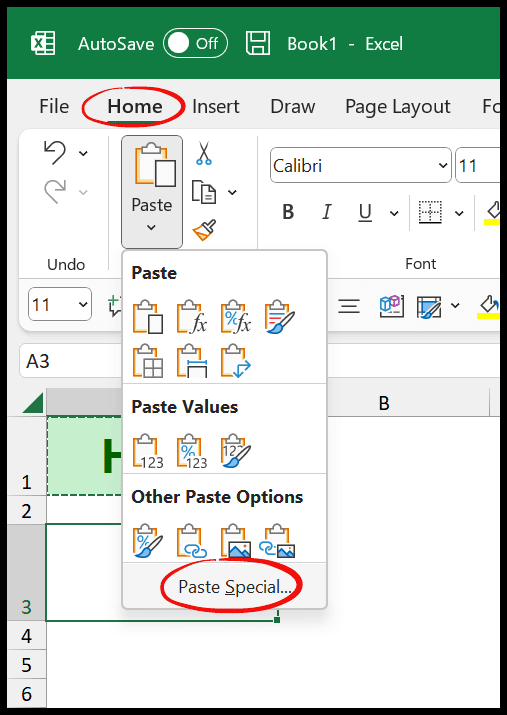
- Daha sonra formatı seçin ve yalnızca formatları yapıştırmak için Tamam’ı tıklayın.
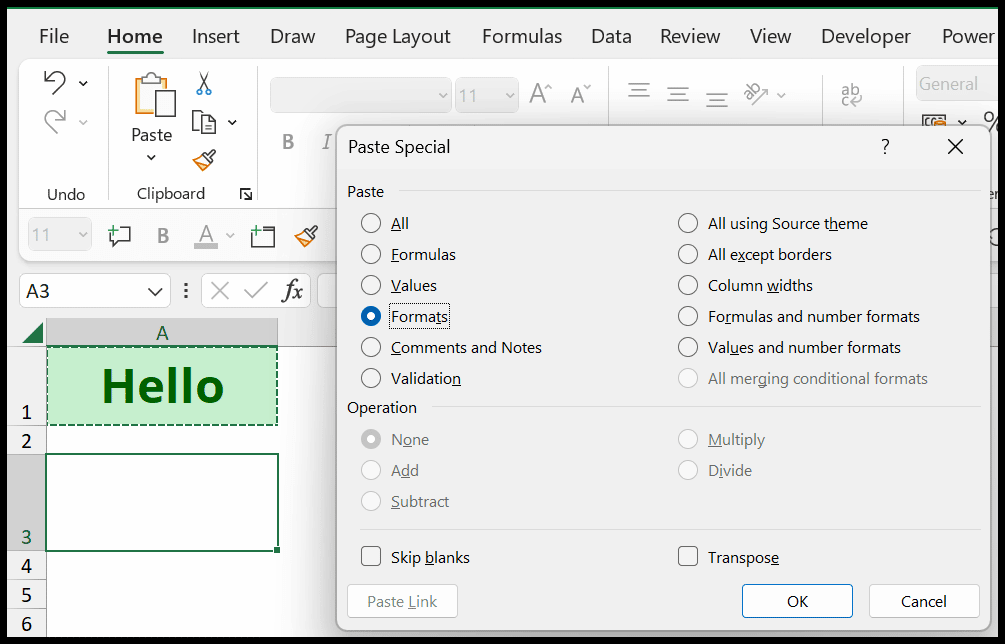
Tamam’ı tıkladığınızda seçilen hücrenin formatını alırsınız. Bu şekilde bir hücrenin veya hücre aralığının biçimlendirmesini hızlı bir şekilde kopyalayıp yapıştırabilirsiniz.
Biçim Boyacısı’nı kullanarak hücre biçimlendirmesini kopyalama
Aşağıda değer ve hesap numarası biçimine sahip A1 hücreniz var. Ve şimdi B1 hücresi için aynı formatı almanız gerekiyor.
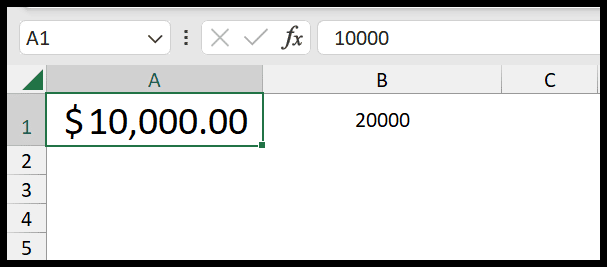
- A1 hücresini seçin.
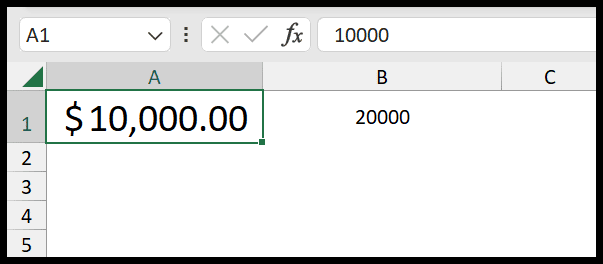
- Ana sekmeye gidin ve Format Boyacısı düğmesine tıklayın.
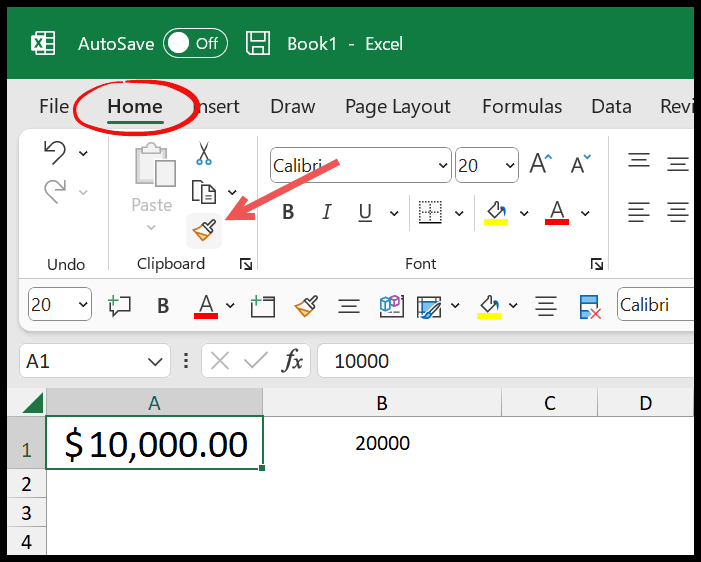
- Bu, fare imlecini bir fırçaya dönüştürecektir.
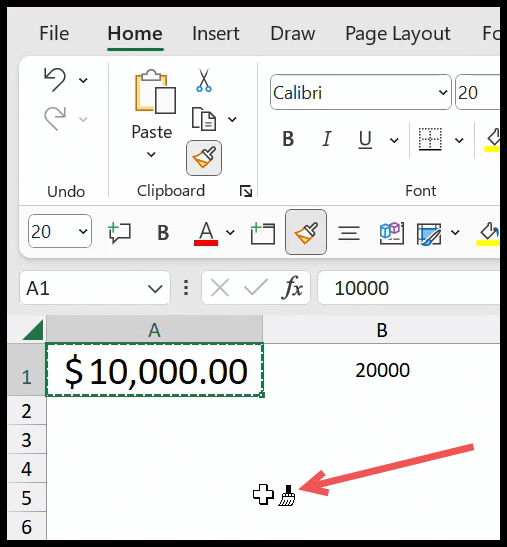
- Başka hücre veya seçenek seçilmeden B1 hücresine tıklayın. Hücre biçimlendirmesini anında B1 hücresine uygulayacaktır.
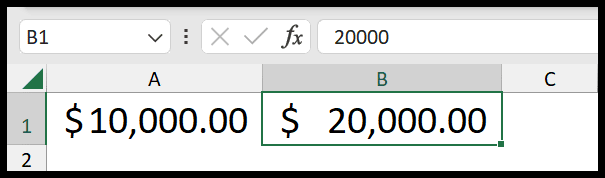
Biçimlendirmeyi kopyalayıp uygulamak için klavye kısayolu
Biçimlendirmeyi kopyalayıp yapıştırmak için klavye kısayolunu da kullanabilirsiniz.
- Hücreyi seçin ve Ctrl + C kısayol tuşuna basın.
- Biçimlendirmeyi uygulamak istediğiniz hücreyi seçin ve Alt ⇢ H ⇢ V ⇢ R tuşlarına basın.
Hücre biçimini kopyalamak için sürükle ve bırak menüsünü kullanın
- A1 hücresini veya biçimlendirmenin olduğu yeri seçin.
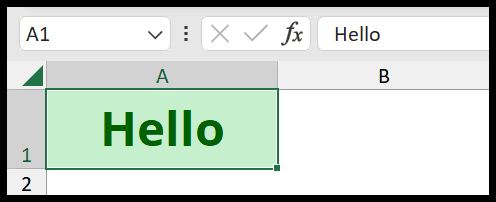
- Farenizi hücre sınırının üzerine getirin ve sağ fare düğmesini basılı tutun.
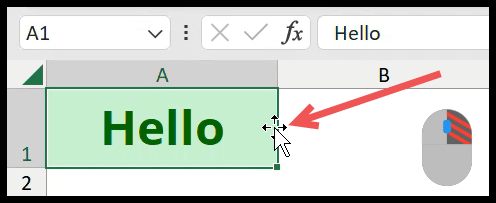
- Biçimlendirmeyi yapıştırmak istediğiniz hücreye bırakın.
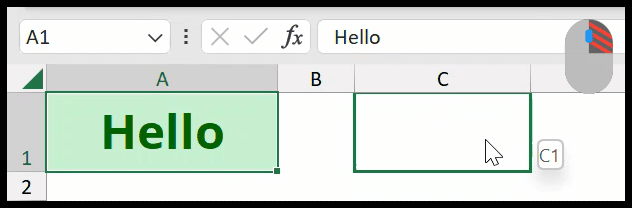
- Menüye girmek için düğmeyi bırakın.
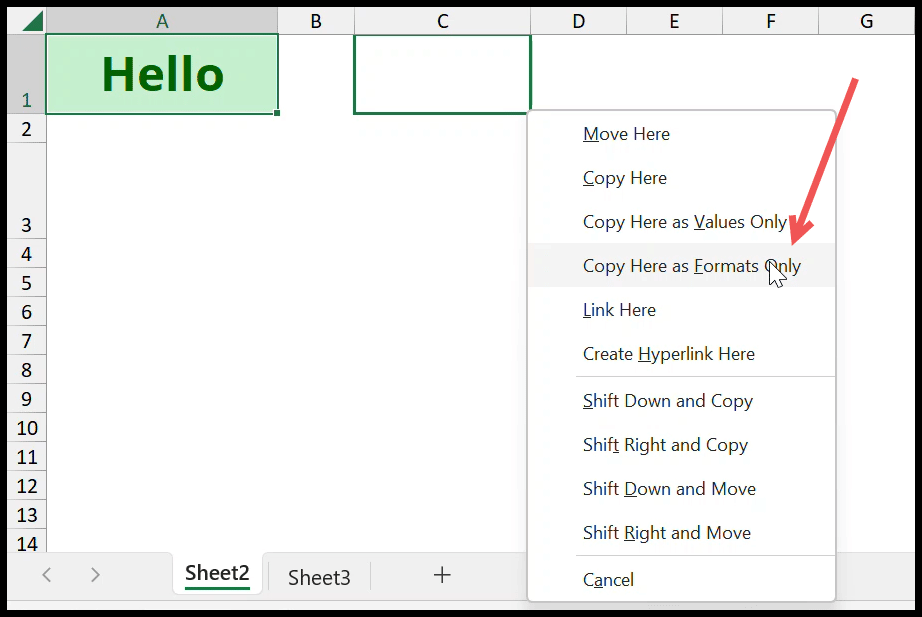
- “Buraya yalnızca format olarak kopyala” seçeneğini seçin.
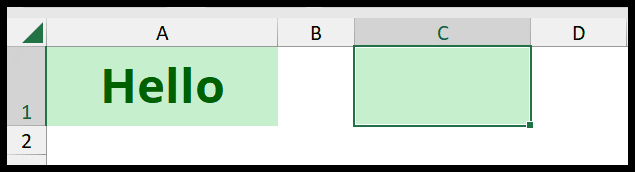
Biçimlendirmeyi doldurma tutamacıyla kopyalayın
Bir hücrede biçimlendirmeniz varsa ve bu biçimlendirmeyi hücrelere kopyalayıp yapıştırmak istiyorsanız, bunun için doldurma tutamacını kullanabilirsiniz.
- A1 hücresini seçin ve farenizi hücrenin sağ alt köşesinin üzerine getirin.
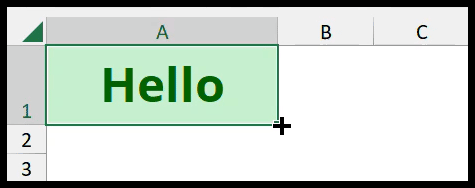
- Sol fare düğmesini basılı tutun ve A2 hücresine sürükleyin.
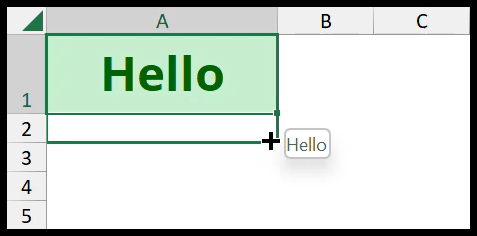
- Otomatik doldurma seçeneklerini hücrenin alt kısmında göreceksiniz.
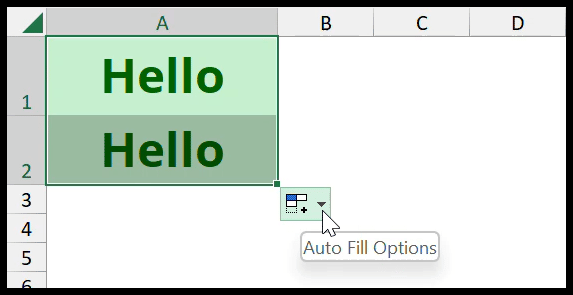
- Açılır menüyü tıklayın ve “Yalnızca Biçimlendirmeyi Doldur”u seçin.
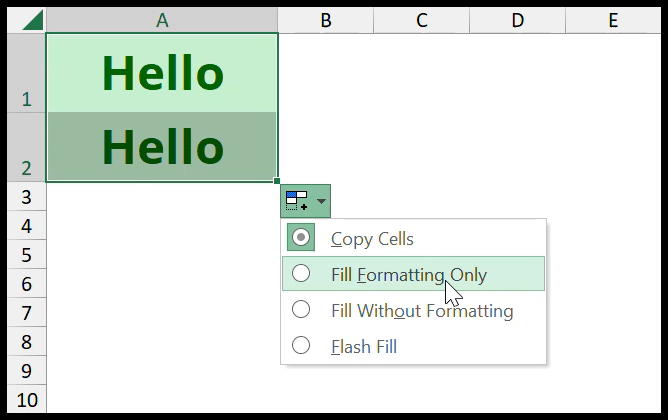
Otomatik Doldur açılır menüsünü görmüyorsanız Dosya Sekmesi ⇢ Excel Seçenekleri ⇢ Gelişmiş ⇢ Düzenleme Seçenekleri ⇢ Doldurma Tutamacını Etkinleştir seçeneğine gidin. Ve hâlâ göremiyorsanız, içerik yapıştırıldığında Dosya sekmesi ⇢ Excel Seçenekleri ⇢ Kes, kopyala ve yapıştır ⇢ Yapıştırma Seçeneklerini Göster düğmesine gidin.